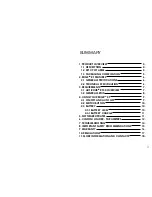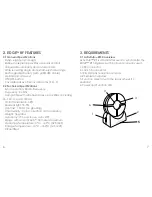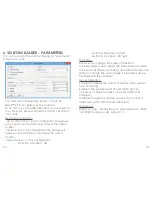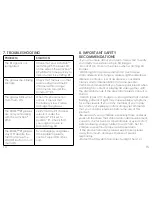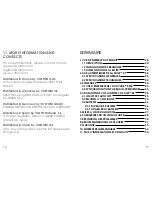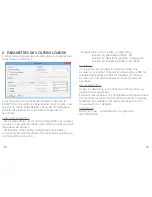24
25
-L’activHub
TM
RF à plusieurs modes d’opérations (12),
sélectionnables à l’aide de la roue. Sélectionnez la
position 8 pour utiliser les EDGE
TM
RF correctement.
Mode Auto-Test : position 0
L’ActivHub
TM
peut transmettre une synchronisation RF
lorsque celui-ci reçoit un signal 3D DLP-Link.
L’ActivHub
TM
peut transmettre une synchronisation RF
lorsque celui-ci est connecté à un câble
3D Content
Movie, sports...
RF glasses
ActivHUB
3D Content
Movie, sports...
RF glasses
ActivHUB
4. UTILISATION DE VOS EDGE
TM
RF
4.1 ON/OFF et Auto OFF
ON :
Allumez les lunettes en appuyant sur le bouton ON/OFF
Lorsqu’elles sont allumées, les verres clignoteront l’un
après l’autre (gauche et droit) afin d’indiquer que à
l’utilisateur que les lunettes sont bien allumées.
OFF :
Il est possible d’éteindre les lunettes en maintenant
appuyé le bouton ON/OFF.
Les lunettes s’éteindront automatiquement dans les cas
suivants :
-Perte de la synchronisation IR après 10 minutes.
4.2 Bouton à 3 positions
La lunette EDGE
TM
VR dispose d’un bouton à 3 positions
(en mode 3D par défaut)
3D Content
Movie, sports...
RF glasses
ActivHUB
L’ActivHub
TM
peut transmettre une synchronisation RF
lorsque celui-ci reçoit un signal IR 3D.
Notez que les positions 1 et 2 ne sont pas faites pour être
utilisées avec l’ActivHub
TM
RF50
-Lorsque la configuration est prête, placez-vous devant
l’écran et appuyer sur le bouton On / Off de vos
lunettes.
-Les lunettes chercheront automatiquement le signal de
synchronisation.
Une fois les lunettes synchronisées, les verres LCD
clignoteront très rapidement. Vous pourrez alors regarder
votre contenu 3D.